
Tüm sunumlar PowerPoint'te yapılmalıdır. Sunumunuzun içeriğiniz bir Word belgesinde (DOCX dosyası) ise, belgenizi bir PowerPoint sunumuna (PPTX dosyası) dönüştürmek için birkaç yol vardır.
Kolay yol: Web'de yap
Kolayca yapabilirsiniz Bir Word belgesini web'deki bir PowerPoint dosyasına dönüştürün . Bu kolay bir işlemdir, ancak belgenizi Microsoft'un Web uygulamasına yüklemeniz gerekir. Yerel olarak dosyanızla çalışmayı tercih ederseniz, bunu bilgisayarınızda yapmanın bir yolu var.
Bir Word belgesini masaüstünde PowerPoint'e dönüştürün
Microsoft Word'ün masaüstü uygulaması, Word dosyalarını otomatik olarak PowerPoint'e dönüştürmek için yukarıdaki özelliği sunmaz. Bunun yerine, dosyalarınızı dönüştürmek için bir manuel geçici çözüm kullanır.
Bu geçici çözüm, Word belgenizi PowerPoint kabul edip daha sonra belgeyi PowerPoint uygulamasına içe aktaracak şekilde biçimlendirmeyi içerir.
İlk önce, Word belgesini biçimlendirin
İlk adım, Word belgenizi PowerPoint uyumlu hale getirmektir. Bunu yapmak için, H1 başlık stilini tüm başlıklara ve H2 başlık stiline belgenizdeki tüm paragraflara uygulayın.
Belgenizi Microsoft Word ile açarak başlayın. Word penceresinde, belgenizde bir başlık seçin.
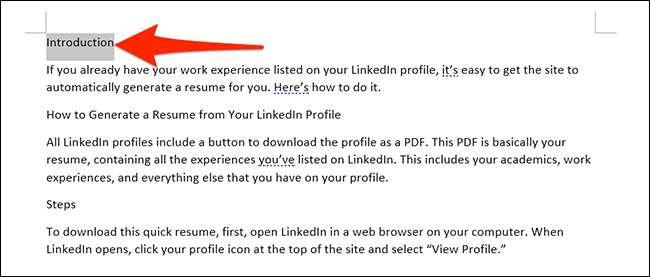
Başlık seçilirken, Word penceresinin üstündeki "Stiller" bölümünde, "Başlık 1" stilini tıklatın. Bunu belgenizdeki tüm başlıklar için yapın.
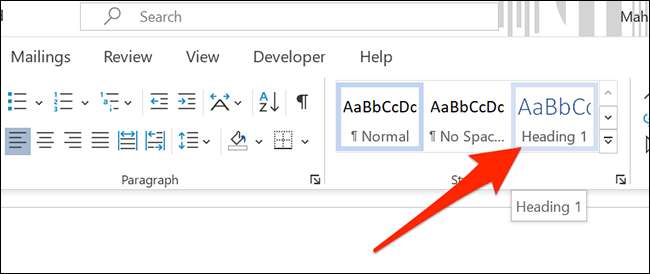
Sonra, başlığınızın altındaki paragrafı seçin. Ardından, üstteki "Stiller" bölümünde, "daha fazla" seçeneğini tıklayın ve ardından "2. Heading" seçeneğini seçin. Tüm belge paragraflarınızı bu şekilde biçimlendirin.

Son olarak, Dosya ve GT'yi tıklatın; Belgeyi kaydetmek için Word'ün menü çubuğuna kaydedin. (Alternatif olarak, Mac'te Windows veya Command + S CTRL + S tuşlarına basın.)
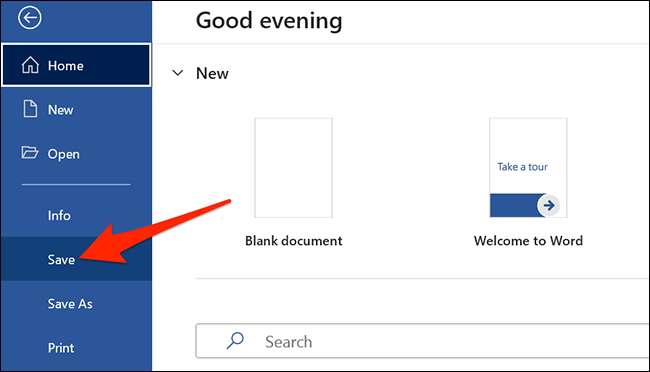
Word'deki belgeyi kapatın.
Sonra, Word belgesini PowerPoint'e aktarın
Word belgeniz artık PowerPoint'e aktarılmaya hazır ve bir sunuma dönüştürülmeye hazır.
Bilgisayarınıza PowerPoint'i açarak içe aktarma işlemini başlatın. PowerPoint'teki ilk ekranda, yeni bir sunum yapmak için "Boş Sunum" nı tıklayın.
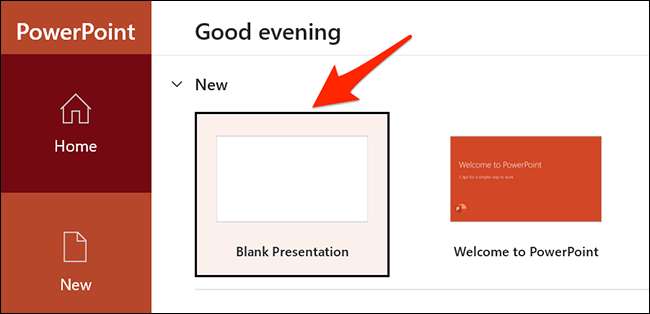
Açılan PowerPoint Düzenleme penceresinde, üstteki "HOME" sekmesini tıklayın. Ardından, üstteki "Slaytlar" bölümünde, "Yeni Slayt" yanında ok simgesini tıklatın.
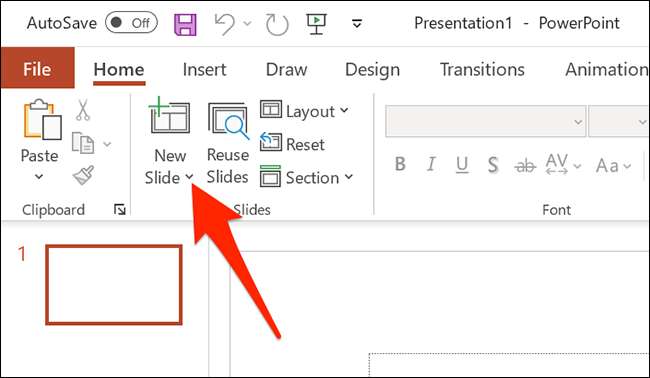
Görünen menüde "Anahattan Slaytlar" seçeneğini seçin.
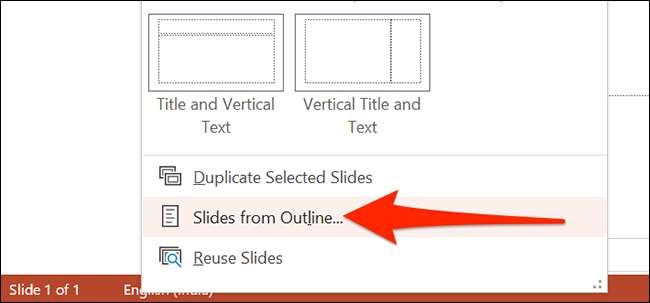
PowerPoint, sunumunuza içe aktarılacak dosyayı seçmenizi ister. Burada, daha önce biçimlendirdiğiniz Word belgesini seçin.
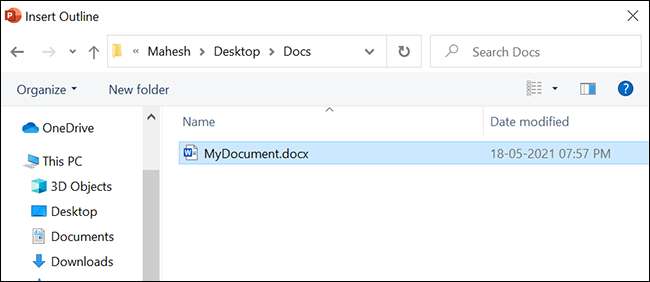
Word belgeniz şimdi bir PowerPoint sunumuna dönüştürülecek. Word belgenizdeki her "başlık 1" şimdi sunumda özel bir slaydı olacaktır. Bu sunumu gözden geçirin ve isterseniz değişiklik yapın.
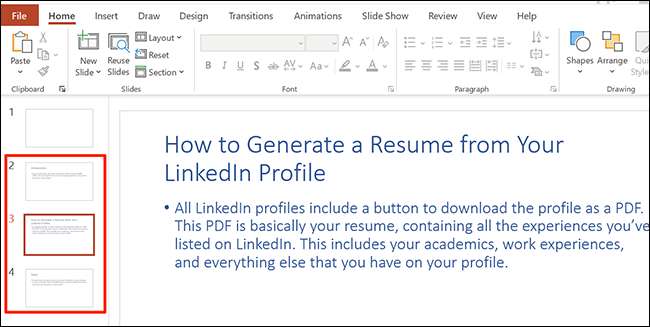
Son olarak, Sunumunu Dosya ve GT'yi tıklatarak kaydedin; PowerPoint'in menü çubuğunda kaydedin.
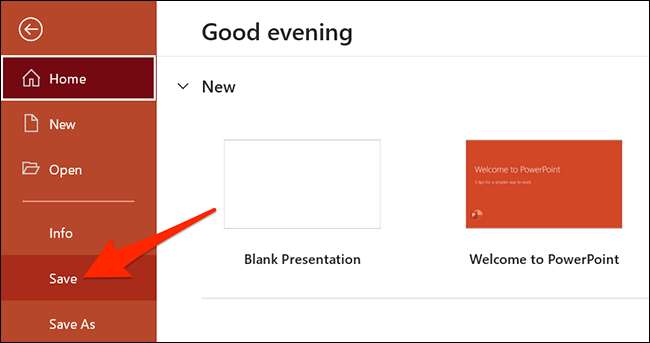
Ve hepsi bu. Word belgeniz şimdi izleyicilerinize sunulmaya hazır!
Şimdi bittiğin, eğer varsa Kelimeye dönüştürmek istediğiniz PowerPoint sunumu , bunu da yapmanın bir yolu var.
İLGİLİ: Bir PowerPoint'i kelimeye nasıl dönüştürebilir ve düzenlenebilir hale getirilir







